Cách xoá ảnh trên macbook mang lại nhiều công dụng hữu ích như giải phóng dung lượng bộ nhớ, tăng tốc độ truy cập ảnh và phục vụ các mục đích cá nhân khác của bạn. Cùng tìm hiểu ngay nhé!
Các loại ảnh trên MacBook
Trước khi tìm cách xoá ảnh trên macbook, bạn phải nắm được có bao nhiêu loại ảnh có thể lưu trữ trên thiết bị. Tùy thuộc vào nguồn gốc và cách mỗi sử dụng máy tính, ảnh trên MacBook thường là những loại sau:
Ảnh tải xuống từ Internet
Đây có thể là ảnh bạn tải từ các trang web, mạng xã hội, email,… Ảnh này thường được lưu trong thư mục Tải xuống (Downloads) hoặc trong thư mục của trình duyệt web bạn sử dụng.

Ảnh chụp màn hình từ MacBook
Ảnh chụp màn hình ghi lại nội dung hiển thị trên màn hình Macbook của bạn tại một thời điểm cụ thể. Ảnh chụp màn hình thường được lưu trên Màn hình (Desktop) với tên “Ảnh chụp màn hình” kèm theo ngày và giờ chụp.
Ảnh được chỉnh sửa
Ảnh này có thể được chỉnh sửa bằng các phần mềm chỉnh sửa ảnh như Photoshop, Lightroom,… Ảnh được chỉnh sửa thường được lưu trong thư mục Hình ảnh (Pictures) hoặc trong thư mục của phần mềm chỉnh sửa ảnh bạn sử dụng. Sau khi dùng trong, bạn nên tìm cách xoá ảnh trên macbook để dọn rác trên thiết bị.
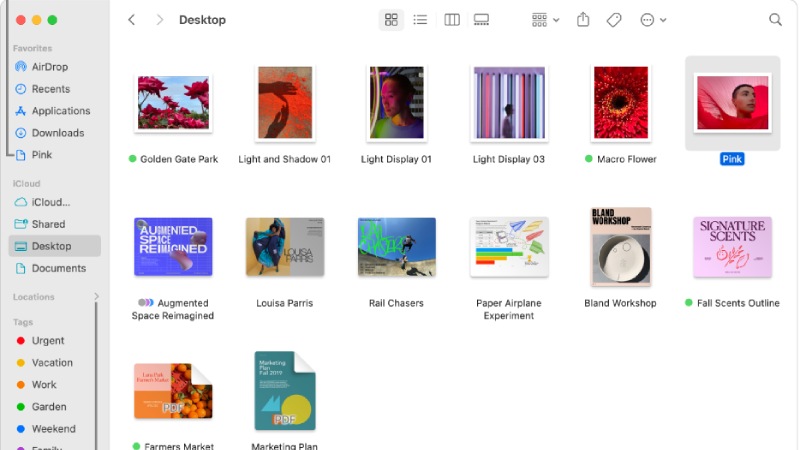
Ảnh được chụp bằng webcam
Ảnh này có thể được chụp để sử dụng trong các cuộc gọi video, hội nghị trực tuyến, hoặc để lưu giữ kỷ niệm. Ảnh chụp bằng webcam thường được lưu trong thư mục Hình ảnh (Pictures) hoặc trong thư mục của ứng dụng camera bạn sử dụng.
Ảnh được đồng bộ hóa từ các thiết bị khác
Ảnh này có thể được đồng bộ hóa từ iPhone, iPad hoặc các thiết bị khác qua iCloud hoặc iTunes. Chúng thường được lưu trong thư mục Hình ảnh.
Các cách xoá ảnh trên macbook
Dựa trên những loại ảnh có trên thiết bị, sẽ có nhiều cách xóa ảnh có trên Macbook khác nhau. Điểm chung là thao tác thực hiện rất nhanh chóng, dễ dàng
Cách xoá ảnh trên macbook bằng ứng dụng Ảnh
Đây là cách làm phổ biến và hiệu quả nhất.
Bước 1: Mở ứng dụng Ảnh trên MacBook của bạn
Bước 2: Vào phần thư viện để xem tất cả các khoảnh khắc đã lưu.
Bước 2: Tiến hành xóa ảnh
- Xóa từng ảnh: Nhấn vào ảnh bất kỳ mà bạn muốn xóa > Nhấp chuột phải vào ảnh > chọn Xóa.
- Xóa nhiều ảnh: Nhấn Command + A để chọn tất cả ảnh > Bấm nút Xóa
- Xóa ảnh khỏi album: Mở album chứa ảnh bạn muốn xóa > Chọn Xóa khỏi album.
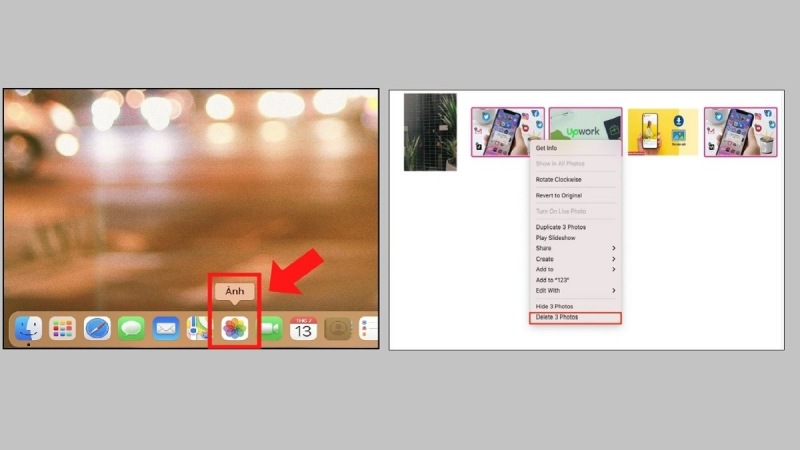
Xóa ảnh trong Finder của MacBook
Sử dụng Finder cũng là một cách xoá ảnh trên macbook khá dễ sử dụng.
Bước 1: Mở Finder.
Bước 2: Tìm đến thư mục chứa ảnh bạn muốn xóa.
- Ảnh tải từ internet thường được lưu trong thư mục Tải xuống (Downloads).
- Ảnh chụp màn hình thường được lưu trên Màn hình (Desktop).
- Ảnh được lưu trong ứng dụng Ảnh (Photos) thường được lưu trong thư mục Hình ảnh (Pictures).
Bước 3: Chọn ảnh bạn muốn xóa.
Bước 3: Nhấn xóa và xác nhận.
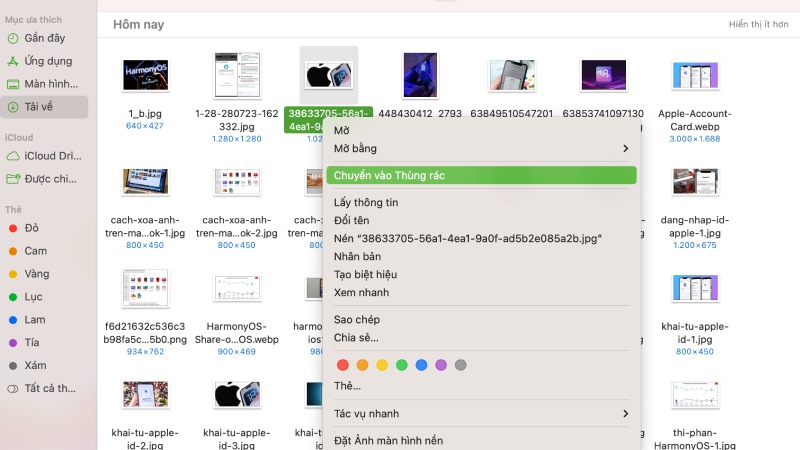
Một vài chú ý cần biết khi xoá ảnh trên Macbook
Trước khi thực hiện cách xóa ảnh trên macbook, bạn cần lưu ý một số điều sau để tránh xảy ra sai sót đáng tiếc.
Xóa ảnh và video có chọn lọc
Tránh xóa ảnh và video theo kiểu chọn đồng loạt tất cả nếu bạn không chắc chắn rằng đó là những ảnh không còn quan trọng nữa và muốn cho vào thùng rác. Hãy dành thời gian xem xét kỹ lưỡng từng ảnh và video trước khi xóa để đảm bảo bạn chỉ xóa những ảnh và video không cần thiết.
Khôi phục lại ảnh đã xóa trong mục “Đã xóa gần đây”
Sau khi xóa ảnh và video, chúng sẽ được chuyển vào album “Đã xóa gần đây” (Recently Deleted). Tại đây, bạn có thể xem lại và khôi phục những ảnh và video đã xóa nếu lỡ tay xóa nhầm. Ảnh và video trong album “Đã xóa gần đây” sẽ tự động bị xóa vĩnh viễn sau 30 ngày. Vì thế hãy thao tác sớm để tránh mất ảnh vĩnh viễn khi xóa nhầm.
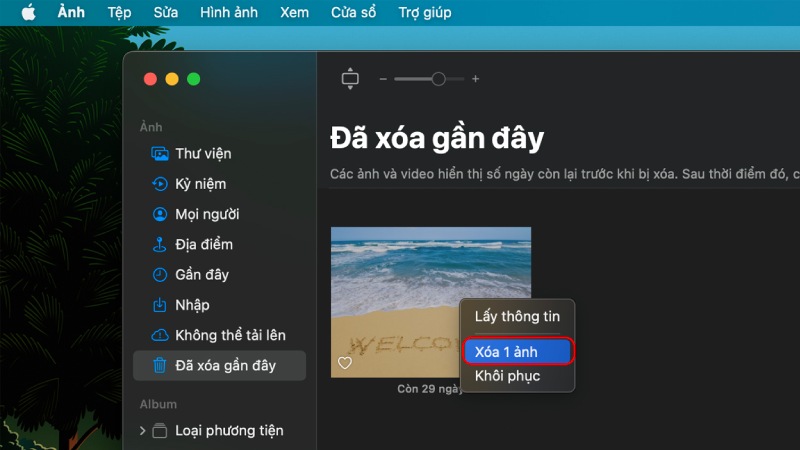
Xóa ảnh vĩnh viễn trong thùng rác trên MacBook
Nếu sử dụng cách xoá ảnh trên macbook bằng Finder, chúng sẽ được chuyển vào thùng rác (Trash). Tại đây, bạn có thể xem lại và khôi phục những ảnh và video đã xóa nếu lỡ tay xóa nhầm. Còn nếu không, bạn cần thao tác thêm một lần nữa để xóa ảnh vĩnh viễn trong thùng rác.
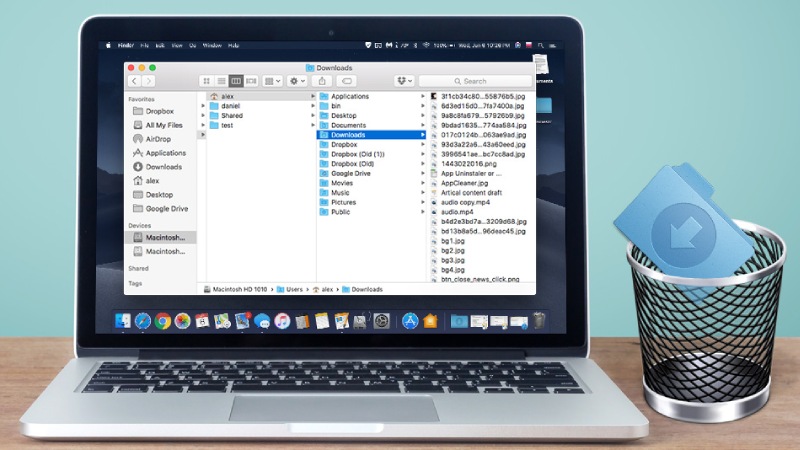
Nên sao lưu dữ liệu qua iCloud thường xuyên
Việc sao lưu dữ liệu thường xuyên sẽ giúp bạn bảo vệ ảnh và video của mình khỏi nguy cơ bị mất do xóa nhầm, lỗi hệ thống hoặc hỏng ổ cứng. Bạn có thể sao lưu ảnh và video sang ổ cứng ngoài, dịch vụ lưu trữ đám mây như iCloud, Google Drive hoặc sử dụng Time Machine để sao lưu ảnh và video tự động trên Macbook.
Lời kết
Trên đây là thông tin hướng dẫn chi tiết cách xoá ảnh trên macbook mà bạn có thể áp dụng ngay cho thiết bị của mình. Chúc bạn thành công.










